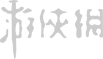s换机助手提示更新
s换机助手提示更新是一款非常好用的,可以帮助用户进行换机的软件,这里面的功能都是为换机进行服务的,可以帮助用户快速的进行换机,使用连个设备中的软件就可以轻松的实现所有的操作,方便快捷的设置可以给用户带来更好的使用体验,还在等什么,赶紧来软件中使用吧。
s换机助手提示更新好用吗
答:好用
1、只要的三星的软件,就可以自动的进行传输,无需限制。
2、使用蓝牙和数据线都可以进行传输,传输的方法有很多,你可以自由的选择。
3、很多的通知信息可以进行设置,里面有很多的消息可以进行统一的管理。
软件亮点
1、文件加密
软件在传输的过程中,会给数据进行加密,就可以更好的保护用户的隐私。
2、数据备份
用户可以把自己重要的文件在软件中进行备份,就可以保护自己的重要文件不丢失。
3、账号登录
用户可以直接的登录自己的账号,就可以让自己的数据永久的进行保存。
S换机助手使用教程
1、首先在新设备上,点击【设置】。

2、然后点击【帐户】。

3、接下来点击【S换机助手】。

4、初次使用时将进入欢迎页面,然后点击【开始】。

5、阅读“服务条款”后,点击【同意】。

6、接着选择将内容传输至新手机的方式,这里以选择【无线】为例(说明:在旧设备上也需要选择【无线】方式)。

7、然后选择此设备的角色,点击【接收】。

8、之后选择旧设备,勾选【Android】。

9、将两个手机相互靠近,在旧设备上点击【连接】。

10、显示正在连接至接收设备。

11、连接成功的提示界面如下。

12、选择在旧设备上选择要传输的内容,勾选想要传输的文件后,点击【发送】。

13、然后新设备上将弹出旧设备的发送邀请,点击【接收】。

14、最后等待文件传输完成即可。

S换机助手设备连接失败的解决办法
1、请确保该应用在2台设备上都在运行。
2、在选择了[发送设备]后,将存储数据的设备靠近另一设备的麦克风。
3、如仍然不能连接,您可以在应用程序窗口选择“手动连接”尝试。
软件优点
1、【快速连接与快速数据传输】
在电脑上运行S 换机助手软件,并使用USB线缆将您的全新三星设备与电脑相连。
S 换机助手软件将识别您旧设备中的数据并将其移动至您的新设备中。
2、【简单备份和复原】
尝试S 换机助手的全新备份和复原功能。
这些功能可立刻帮您将所有数据备份到您的电脑上,还可轻松恢复任何备份数据-所有这些操作都无需任何复杂的设置。
该全新备份和复原功能也可帮助您将您的个人数据(联系人、日程表、备忘录、信息和通话记录)、照片、视频、通知、备注以及其他偏好设置轻松移动。
3、【数据同步】
通过Windows Outlook 或者 Mac 地址簿与iCal,您能在各设备间同步联系人与日程表。该智能功能,让您随时随地轻松管理日程表。
Device software update
4、【设备软件更新】
使用S 换机助手电脑版更新设备软件为最新版本,您的设备将更稳定,性能更卓越。
相关软件换一换













































 客户端
客户端 排行榜
排行榜